メールの内容 ( 件名 / 本文 ) で拒否する
メールの件名や本文に含まれる言葉を対象に拒否フィルタを作成します。
正規表現が使用できるので、柔軟性のある ( ひとつのフィルタで何十通も拒否するような ) フィルタが作成できます。
※ 設定欄にはありますが「本文URL」は使わないでください。
本文中のURLを使わない理由
フィルタ設定方法
以下の手順でフィルタの設定を行います。
- Step 1 ポータルサイトにログオンする
- ポータルサイト へアクセスし、ログインしてください。

- Step 2 Webメールを選択する
- 左のメニューから [ 学生用 ( 教員用 ) Webメール ] を選択します。
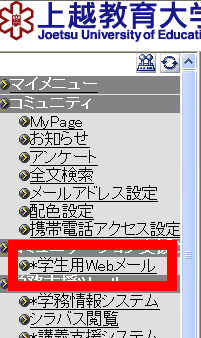
- Step 3 Webメールメニュー
- Webメールの画面が表示されます。
続いてWebメールのメニューから [ SPAM設定 ] を選択します。

- Step 4 SPAMblock表示
- 別ページでSPAMBlockが表示されます。
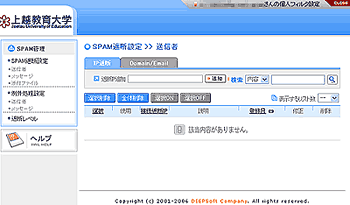
- Step 5 メニューの選択
- 左側のメニューから [ SPAM遮断設定 ] の [ メッセージ ] を選択します。
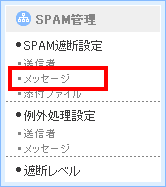
- Step 6 項目の選択
- 作成したい項目を選択します。
例として本文フィルタで作成します。
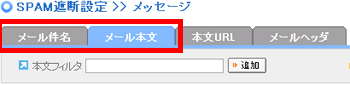
- Step 7 設定方法
- 以下の方法で設定を行ってください。
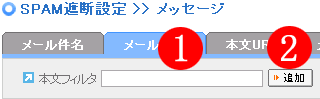
1.メール情報の登録
拒否したいキーワードを入力します。
2.追加ボタン
設定をしたら、追加ボタンをクリックし、フィルタを作成します。
- Step 8 フィルタの追加
- フィルタが追加されます。
>フィルタの修正方法 >フィルタの削除方法
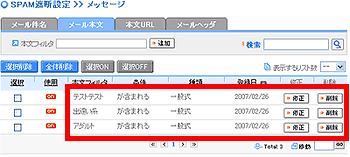
Copylight © 2019 Joetsu University of Education, the Center for Information and Multimedia Education


